WordPress 5.5: 機能、問題、解決策
公開: 2020-10-12WordPress 5.5、つまり「WordPress 史上最高のバージョン」として広く知られているバージョンがついに登場しました! このアップデートは 2020 年 8 月 11 日にリリースされ、「速度、検索、およびセキュリティ」に焦点を当てたいくつかの新しい改善がロードされています。 時間を無駄にせず、待望のこの新しい WordPress 5.5 機能の世界に飛び込みましょう。
1.テーマとプラグイン
まったく新しい自動更新機能:
WordPress ダッシュボードや FTP などの手動による方法でプラグインやテーマを手動で更新する必要はありません。 WordPress 5.5 には、プラグインとテーマを自動更新モードに設定できるこの新機能が付属しています。 方法は次のとおりです。
プラグインの場合:ダッシュボード > プラグイン > インストール済みプラグイン > 自動更新 > 自動更新を有効にする
テーマの場合:ダッシュボード > 外観 > テーマ ページ > テーマの詳細 > 自動更新を有効にする
この機能は、WordPress サイトに 2 倍の利点をもたらします。 第一に、サイトを最新の状態に保ち、第二に、セキュリティ リリースを自動的に更新することで、より安全なサイトを確保します。 更新されたプラグインとテーマがないことが、WordPress サイトがいくつかの脆弱性に直面する理由であることがよくあります。 Sucuri のレポートによると、脆弱な WordPress Web サイトの 61% が古くなっています。 このような欠点を回避するために、WordPress 5.5 の自動更新機能は、Web サイトを保護するための最良の方法の 1 つです。
この機能については、次の点に注意してください。
デフォルトでは:
- 自動更新はオフになっています。
- 自動更新は毎日 2 回実行されます。
- プラグインとテーマの自動更新に関する電子メール通知が Web サイトの所有者に送信されます。
- 自動更新は、WordPress プラグイン ディレクトリと WordPress テーマ ディレクトリでホストされているすべてのプラグインとテーマをサポートします。
新しい WordPress セキュリティ機能:
新しく更新された WordPress 5.5 には、プラグインの正当性をチェックし、欠陥のあるプラグインや有害なプラグインを回避するのに役立つセキュリティ機能が追加されました. この機能は、プラグインに更新を「ブロック」したことを「フラグ」付けして、WordPress サイトを悪意のあるプラグインから保護および防御するのに役立ちます。
このフラグは“disable_autoupdate ”と呼ばれ、WordPress サイトに特定のプラグインを更新しないように伝えます。 この機能とともに WordPress サイトのセキュリティをさらに強化するには、こちらの 'WP Content Copy Protection Pro' プラグインもチェックしてください。
.zip ファイルをアップロードして、プラグインとテーマを更新します。
自動更新が意図したとおりに機能しない場合はどうなりますか? または、Secure File Transfer Protocols または File Manager を使用してテーマまたはプラグインを手動で更新しているときに、一部のデータまたはデザインが失われた場合はどうなりますか? テーマやプラグインの更新をアンインストールして再アップロードするという複雑な作業をたゆまなく行う時代は終わりました。
新しい WordPress 5.5 では、.zip ファイルをアップロードして、テーマとプラグインを新しいバージョンに手動で更新できるようになりました。 WordPress は、パッケージが既にインストールされているかどうかを自動的に認識します。 その後、[現在のものをアップロード済みのものに置き換える] ボタンを使用してソフトウェアを更新し、更新を進めることができます。 これに関するもう 1 つの印象的な点は、「現在」と「アップロード済み」のバージョンを比較できることです。これにより、既にインストールしたものを誤ってアップロードするのを防ぐことができます。
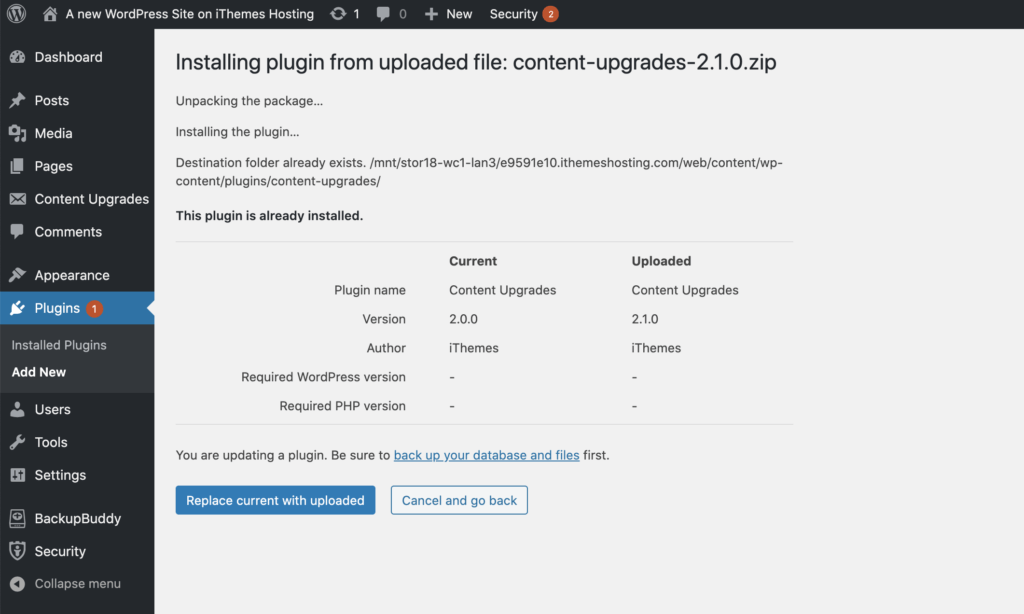
ソース: https://ithemes.com/wordpress-5-5-top-20-new-features/#ib-toc-anchor-17
2. アクセシブルなキーボードとウィジェット ナビゲーション
WordPress 5.5 では、ダッシュボードのウィジェットと投稿編集ページのメタ ボックスをキーボードで再配置できるようになりました。 以前は、この機能はコンピューターのマウスの使用に限定されていたため、タッチスクリーン ユーザーにとって特に厄介で制限がありました。 ただし、この機能により、次のようないくつかの要素でキーボード ナビゲーションが強化されました。
- キーボードからブロックの移動を有効にする
- ブロックを移動するためのキーボード ショートカットを追加し、フルスクリーンを切り替えることもできます
- ギャラリー ブロックでのキーボード ナビゲーションの改善
- ナビゲーション モードでのネスト レベル間の矢印ナビゲーションの追加
同様に、WordPress 5.5 のウィジェットでもアクセシビリティーが見られます。 以前は、支援技術を使ってサイトをナビゲートすることは非常に困難でした。 これは、ウィジェットが順序付けられていないリストを表示するためです。 WordPress 5.5 を通じて、テーマ作成者はナビゲーション ウィジェットを追加できるようになり、順序付きリストが提供されるようになりました。
3. 画像の遅延読み込み
WordPress 5.5 では、新しい「遅延読み込み」機能により、Web サイトの速度が向上しました。 しかし、この機能は何をするのでしょうか? これは、新しい更新により、Web サイトが必要なときにのみ画像を読み込むようになったことを意味します。 なぜこれが有益なのですか? ほとんどの場合、サイトのパフォーマンスに問題が発生するのは、読み込みに時間がかかる画像が大量に含まれているためです。
この機能により、サイトはこのような問題に直面することはなくなり、この機能を実行するために追加の最適化プラグインや JavaScript ライブラリを使用する必要もなくなります。 この機能は、 widthとheightの属性が存在するすべてのimgタグにloading="lazy"を追加します。 WordPress 5.5 の画像の遅延読み込み機能について詳しくは、こちらをご覧ください。
4. XML サイトマップ
SEO は、さまざまな検索エンジンでの可視性を高めるために、WordPress サイトの最も重要な側面の 1 つです。 このセットアップの重要な要素はサイトマップです。 サイトマップは、検索エンジンがそれらをインデックス化できるように、すべての URL をリストした XML ファイルとして記述できます。 WordPress 5.5 より前では、サイトマップはプラグインやその他のさまざまなツールを使用してのみ追加できました。 この機能をインストールすると、デフォルトで、ライブになるとすぐに検索エンジンがあなたのウェブサイトのページを認識できるようになり、サイトをより多くのユーザーに公開できるようになります。
この機能のもう1つの利点は、フック、フィルター、クラス、関数などのさまざまなものを使用してサイトマップをカスタマイズできるだけでなく、投稿の一部にサイトマップを追加または除外できることです. /wp-sitemap.xmlで利用可能なサイトマップ インデックスを見つけることができます。 この機能でインデックス付けできるオブジェクト タイプは次のとおりです。
- ホームページ
- 投稿ページ
- 主要な投稿タイプ (つまり、ページと投稿)
- カスタム投稿タイプ
- 主要な分類 (つまり、タグとカテゴリ)
- カスタム分類法
- 著者のアーカイブ
5. ブロック エディター
新しい WordPress がリリースされるたびに、Gutenberg エディターは常に何らかの変更を受けてきました。 このプラグインは、ブロックの概念を導入し、WordPress Web サイトのビジュアル プレゼンテーションを編集するための主要な資産となっています。 たとえば、WooCommerce の予約と予約プラグインの「ブロック」を使用すると、すべての予約可能な商品を特定の日時に利用できるように表示できます。 これは「ブロック」がいかに魅力的であるかを示す一例に過ぎず、WordPress はブロックを次のレベルに引き上げることに熱心です。
WordPress 5.5 の更新により、ブロック エディター インターフェイスに 1500 を超える変更が加えられました。 それらのいくつかを見てみましょう -
統合ブロック ディレクトリ:
ブロック プラグインは、新しく導入された Block Directory に独自のスペースを持つようになりました。 メインのプラグイン ディレクトリとは別に、ブロック エディターに直接組み込まれているため、ページの左上にある + アイコンをクリックするだけで、新しいブロック タイプを追加できます。 外出先で直接インストールして使用できるすべてのブロックを最終的に見るのは、どれほどエキサイティングですか?

ソース: https://ithemes.com/wordpress-5-5-top-20-new-features/#ib-toc-anchor-17
インライン画像編集:
WordPress サイトの画像を編集するだけで何時間も費やしていませんか? このたるみを少しでも減らしたいですか? WordPress 5.5 がついにあなたの願いを聞き入れ、助けに来ました。 この更新により、ユーザーは簡単に切り抜き、回転、縦横比の編集、写真の拡大、画像の向きの制御、その他多くの機能を実行できるようになりました。 サイトで大量の画像を使用している場合、この機能を楽しめることは間違いありません。

ブロック パターン:
編集エクスペリエンスを向上させるもう 1 つの機能は、ブロック パターンです。 ブロック パターンは、ユーザーが他のブロック構造をカスタマイズしてページに追加するのに役立つ既存のブロック レイアウトです。 WordPress サイトの一般的なデザイン要素を強化することを目的としています。 現在、この機能には限定されたパターンのセットが付属していますが、次のようなさまざまなカテゴリでこれらのパターンを見つけることができます。
- 文章
- ヒーロー
- コラム
- ボタン
- ギャラリー
- 特徴
- お客様の声
- 未分類
改善されたブロック ナビゲーション:
エディタ内でブロックを簡単に移動できるようになりました。 ブロックをクリックして、配置したい場所にドラッグするだけです。 これに伴い、ネストされたコンテキストで親ブロックを選択できるようになりました。 このブロック ナビゲーション セクションには、ブロック レベルのコンテンツのさまざまな要素も表示され、見つけやすくなっています。

ソース: https://wp-staging.com/wordpress-5-5-update-of-the-year-exciting-new-features-improvements-bug-fixes/#A_Better_and_Smoother_Editing_Experience
その他のブロック エディタ関連のアップグレードには、次のようなものがあります。
1. リッチ テキスト コントロールによる下付きおよび上付きテキストのさまざまな書式設定オプション。

ソース: https://kinsta.com/blog/wordpress-5-5/#block-patterns
2.さまざまなデバイスの投稿をプレビューして、さまざまな画面サイズでサイトのコンテンツがどのように見えるかを確認します。 この機能は特に、携帯電話でユーザーがどのように表示するかに従ってコンテンツをキュレーションするのに役立つため、サイトをモバイルフレンドリーにするのに役立ちます. デバイス プレビュー オプションには、モバイル、タブレット、およびデスクトップが含まれます。

ソース: https://www.themeum.com/wordpress-5-5-features/
3.新しい背景グラデーション サポート機能を使用して、ブロック、グループ、列、メディア、およびテキストに背景色を追加します。
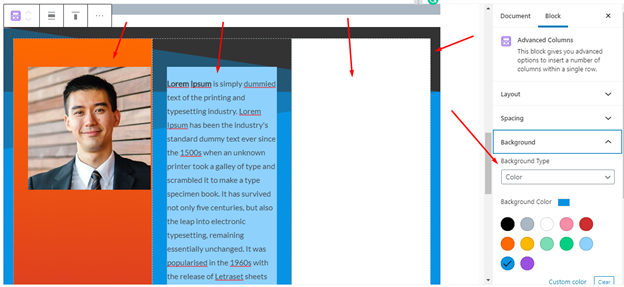
ソース: https://wp-staging.com/wordpress-5-5-update-of-the-year-exciting-new-features-improvements-bug-fixes/#A_Better_and_Smoother_Editing_Experience
4. Custom line-heights と Custom unitsという 2 つの新しいツールのサポート。 見出しと段落のカスタム行の高さを定義できるようになりました。 つまり、px、em、rem、vw、vh などのさまざまな測定値から選択して、カバー ブロックの高さを定義できるようになりました。

ソース: https://kinsta.com/blog/wordpress-5-5/#block-directory
これらの機能を試してみると、WordPress をすぐにアップグレードしたいと思うに違いありません。 これがあなたのやり方です-
データの損失を避けるために、まず最初に行う必要があるのは、サイトのバックアップです。 その後、更新ページの WordPress 管理ダッシュボードに移動して、最新バージョンを見つけることができます。 こちらから WordPress.org から直接ダウンロードすることもできます。
しかし、待ってください… 話には続きがあります!
このアップデートが実際にどれほどうまく機能しているか気になりませんか? この更新を進めた後、WordPress 5.5 ユーザーは確かにいくつかの欠点に直面しました。 それらのいくつかを見てみましょう:
jQuery 移行エラー
WordPress 5.5 に更新しようとした後、jQuery Migrate を無効にしたために、多くのユーザーが WordPress Web サイトの破損に直面しました。 jQuery Migrate を削除すると、JavaScript エラーが発生し、JavaScript が無効になりました。 jQuery Migrate によって動作していたプラグインとテーマが完全に機能しなくなり、50,000 の Web サイトが大きな被害を受けました。 ただし、この問題を克服するために、コミュニティは jQuery 関連の問題を軽減する「Enable jQuery Migrate Helper」プラグインをリリースしました。
ビジュアル エディターの問題
テキスト エディターを使用して投稿やページを作成する場合、WordPress Web サイト ユーザーが知っておくべきプラグインはクラシック エディターです。 ただし、WordPress 5.5 の更新により、このエディターは正常に機能しなくなりました。 多くのユーザーは、ビジュアル エディターが動作を停止したのに対し、テキスト エディターのみがアクティブであることに気付きました。 「テキスト ビュー」、「メディアの追加」、「注目の画像の設定」などの他の機能でも同じ問題が発生しました。
ページネーションの問題
ページネーションとは、Web ページの下部にページ番号を表示することで、ユーザーを特定のページに誘導する Web サイトのナビゲーション構造です。 「ページ」の値に割り当てられた数値と英数字の値の衝突により、WordPress 5.5 でページネーションの問題が発生します。 これにより、アクティブな Elementor (および Elementor Pro) プラグインを使用している WordPress Web サイトで多くのエラーが発生しました。 さまざまな WordPress の貢献者が、「page」の代わりに「mypage」などの変数として他の単語を使用する、またはテーマの functions.php でフィルタpre_handle_404を介してページ付き URL の 404 処理を無効にするなどの解決策を考え出しました。
遅延読み込みの後退
一部のユーザーは、デフォルトの遅延読み込み画像機能が原因で Web サイトから画像が消えるなどの問題が発生したことについても言及しました。 この理由は、デフォルト設定と、すでに遅延読み込みを提供する実装済みプラグインから生じる競合です。 この問題を回避するには、WordPress 5.5 の遅延読み込み機能を簡単にオフにするか、この問題の原因となっているプラグインを無効にすることができます。
これらの問題を経験した後、WordPress 5.5 の次はどうなるのだろうか?
心配いりません! 代わりに、WordPress 5.5.1 に挨拶してください!
2020 年 9 月 1 日、WordPress ユーザーはついに待望の WordPress 5.5.1 メンテナンス リリースを目の当たりにしました。 たとえば、このリリースの主なハイライトは、JavaScript が壊れないように多くの問題が解決されていることです。 これに加えて、 34 のバグ修正、5 つの機能強化、およびブロック エディターの5 つのバグ修正が特徴です。
WordPress 5.5 で自動バックグラウンド更新を有効にしている場合、このメンテナンス リリースは自動的にダウンロードされます。 修正の詳細については、こちらをご覧ください。
まとめ!
2020 年の最後のメジャー リリースは、私たちが非常に興奮しているものです。 Twenty Twenty-Oneと呼ばれる新しいデフォルトテーマを含むのは WordPress 5.6 です。 このリリースに加えて、WordPress 5.5.1 メンテナンス リリースは、WordPress が常にユーザー エクスペリエンスをよりスムーズに、より良く、より簡単にすることを目指してきたという事実の証です。 したがって、成長する唯一の方法は変化によるものであるため、これらの更新を楽しみにしています。
